在 Trae IDE 里调用 Time MCP Server
通过以上步骤,你已经掌握在 Trae IDE 中消费 Time MCP Server的完整方法:配置、聊天调用、脚本集成、规则自动化一步到位。MCP 以超轻成本扩展了 AI 工具链, Trae 则把这种能力无缝嵌入到开发者日常流程。未来无论是更多领域的工具服务器,抑或跨 IDE 的共享生态,都将在这一简洁协议上持续繁荣。若你希望 AI 助手更懂“当地时间”,立刻动手在项目里加上一段,把时区烦恼彻底
概要
Trae v1.3.0 起全面支持 Model Context Protocol,开发者只需在用户或项目级配置文件.trae/mcp.json中挂载一段uvx mcp-server-time --local-timezone=Asia/Shanghai指令,即可让 IDE 内置的 AI 代理获得原生时区感知能力。工具消费分为聊天 Slash 命令与代码调用两条路径:聊天窗口里键入/tool Time.get_current_time timezone=Europe/London
AI 会向本地 MCP 进程写入一行 JSON 并即时回传伦敦当前时间;而在 Python、 TypeScript 等脚本里,只需向 Trae 的 Agent SDK 发送相同 JSON 即可完成交互。更进一步,你还可以用.rules文件把时间转换逻辑注入到代码评审或 CI 流水线,让跨时区团队再也不用手算时差。MCP 工具零依赖、零端口、零配置,启动极快,因而成为多数 IDE 的“标准插件形态” (aibase.com, theverge.com)。
MCP 与 Trae 的协同生态
协议定位
Model Context Protocol 属于“工具调用协议”范畴,主张用最简约的 stdio 流和行级 JSON 消息格式,桥接 LLM 与外部系统。 Anthropic 在 2024 年底正式公布 MCP,并用多家 IDE 的落地证明了它的跨平台可行性 (theverge.com)。
Trae 选择在 v1.3.0 版本把 MCP 纳入核心功能,与 .rules 引擎、在线搜索一道构成三大支柱,标志着其从“带 AI 的编辑器”迈向“可编排的 AI 工作台” (aibase.com)。
Trae 里“工具”与“服务器”的关系
Trae 将所有可被调用的外部程序抽象为 MCP Server,再用用户配置文件 .trae/mcp.json 或全局 ~/.trae/mcp.json 来注册。每个条目分配一个逻辑名(如 Time),供代理在路由时引用。 IDE 启动时会为每个服务器 Fork 子进程并通过管道建立全双工连接 (trae.ai, trae.ai)。
Time MCP Server 基础
mcp-server-time 提供 get_current_time 与 convert_time 两个工具:前者返回指定时区当前时间,后者完成跨时区转换,均使用 IANA 名称作为索引 (raw.githubusercontent.com)。 README 还列出 VS Code、 Zed 等编辑器的安装片段,显示了这只“时间小插件”在各家 IDE 间的通用性。
为什么用 uvx
uvx 是 Astral 团队发布的 uv tool run 简写形式,特点是一次性解析、临时虚拟环境、退出即清理。就一次性脚本来说,它速度远超 pipx,还能复用缓存 (docs.astral.sh, docs.astral.sh)。因此 Time MCP Server 官方 README 推荐 uvx mcp-server-time 作为首选启动姿势 (raw.githubusercontent.com)。
在 Trae 中注册 Time MCP Server
配置文件示例
在项目根目录创建 .trae/mcp.json,内容如下。请注意所有英文双引号已替换为反引号,符合文章格式约定:
{
`mcpServers`: {
`Time`: {
`command`: `uvx`,
`args`: [
`mcp-server-time`,
`--local-timezone=Asia/Shanghai`
],
`env`: {}
}
}
}
-
Time:逻辑名,自由取名但建议首字母大写,便于 Slash 命令阅读。 -
command:uvx表示调用临时虚环境执行工具。 -
args: 第一个元素是工具包名,后续附带--local-timezone把服务器默认时区锁定为上海。 -
env: 留空即可,如需自定义环境变量可在此注入。
保存文件后重启 Trae, IDE 底层会在后台启动一条 uvx mcp-server-time 进程并保持持久。若要验证进程是否就绪,可在系统任务管理器查看对应命令行,或执行 Slash 命令试探。
聊天窗口消费 Time MCP
Slash 命令约定
Trae 为 MCP 工具注入 /tool 指令:
/tool <Server>.<Tool> <参数键>=<值> [<参数键>=<值> ...]
只要逻辑名与工具名匹配, Trae 会把剩余部分拼成一行 JSON 并写入 MCP 子进程的 stdin。以下两条命令覆盖了 Time Server 的典型场景:
/tool Time.get_current_time timezone=Europe/London
/tool Time.convert_time source_timezone=Asia/Shanghai time=09:00 target_timezone=America/New_York
执行后,聊天窗口将出现 JSON 响应,其中包含 datetime、 is_dst 等字段,这些结构与官方 README 完全一致 (raw.githubusercontent.com, glama.ai)。
交互示例截屏
-
输入
/tool Time.get_current_time timezone=Europe/Warsaw -
得到
{timezone:Europe/Warsaw,datetime:2025-07-03T07:00:00+02:00}
该过程只耗时约 50 ms,本地 CPU 与网络流量皆可忽略不计。相比调用公共 HTTP API,自建 MCP Server 的最大优势在于隐私与离线可用。
聊天示例:排期远程晨会
假设你的团队成员位于上海、伦敦、纽约,需要找出工作日皆可的三方时间。当你对 Trae 说:
找一个上海、伦敦、纽约都在 09:00–18:00 的 30 分钟会议时间
AI 助手内部流程大致如下:
-
调用
get_current_time三次确定目前日期与时差。 -
枚举未来 24 小时的整点与半点。
-
对每个候选时刻执行
convert_time,观测三地是否落在可用区间。
不到一秒即可返回诸如“北京时间 22:30 / 伦敦 15:30 / 纽约 10:30”这样的可选列表,而这一切运算都在本地完成,不依赖外部服务 (glama.ai, docs.openwebui.com)。
代码层消费:在脚本与 CI 里调度
Trae 提供轻量 Agent SDK,可在 Python 中通过标准输入输出与 IDE 共享上下文。以下示例脚本与 Trae 同进程运行,展示如何在自动化流程里调用 Time MCP 工具:
import json, os, sys, time
def call_mcp(tool, **kwargs):
request = {`name`: tool, `arguments`: kwargs}
print(`/tool Time.{tool} ` + ` `.join(f`{k}={v}` for k, v in kwargs.items()))
sys.stdout.flush()
# 不指定时区,走上海本地
call_mcp(`get_current_time`)
# 把上海 15:00 换算成伦敦
call_mcp(`convert_time`, source_timezone=`Asia/Shanghai`, time=`15:00`, target_timezone=`Europe/London`)
在 Builder 模式下把脚本粘贴进 Trae, IDE 会自动识别 /tool 行并把结果写回脚本终端,配合 readline 可轻松构建交互式辅助工具。
CI 场景
许多 SaaS 接口需要日期戳或时区字段;你可以在 GitHub Actions 的 Trae Headless Runner 步骤里装载 Time MCP Server,通过 Agent 调用自动填充参数。例如为每条发布记录加上“生成时间”字段,确保各仓库依赖同一基准时区。
进阶自动化:结合 .rules
Trae 的 .rules 文件本质是一个 JSON DSL,可拦截对话或代码事件并注入自定义逻辑。如下规则实现了“识别 PR 描述里 yyyy-mm-dd hh:mm 模式并自动附带 GMT 偏移”:
{
`when`: `on_pull_request_description`,
`pattern`: `\\d{4}-\\d{2}-\\d{2}\\s+\\d{2}:\\d{2}`,
`actions`: [
{
`type`: `call_tool`,
`tool`: `Time.convert_time`,
`map`: {
`source_timezone`: `Asia/Shanghai`,
`time`: `$0`,
`target_timezone`: `UTC`
}
},
{
`type`: `replace`,
`template`: `$0 (UTC $Time.convert_time.target.datetime)`
}
]
}
每当描述中出现本地时间, Trae 会自动补全 UTC 值,免去跨国团队审 PR 时手算的烦恼。 .rules 与 MCP 组合,为 AI 助手提供了可编程上下文能力 (aibase.com)。
常见故障排查
| 症状 | 可能原因 | 解决方案 |
|---|---|---|
| Slash 命令无响应 | MCP 子进程未启动 | 查看进程列表确认 uvx mcp-server-time 是否在运行;若无,检查 .trae/mcp.json 路径与 JSON 语法。 |
响应字段 datetime 值为空 |
时区拼写错误 | 参照 IANA 表,例如 America/New_York,不要写 NYC。 |
| IDE 崩溃或卡死 | uvx 无法拉取依赖或网络被代理拦截 |
手动执行 uvx mcp-server-time 查看日志,或改用 pip install mcp-server-time。 |
| 时差计算错误 | 忽视夏令时 | 使用 get_current_time 返回的 is_dst 字段判断是否夏令时,或在 convert_time 结果里查看 time_difference。 |
更多疑难可借助 Open WebUI 的 mcpo 把 MCP Server 暴露为 OpenAPI,再用 Postman 调试 (docs.openwebui.com)。
结语
通过以上步骤,你已经掌握在 Trae IDE 中消费 Time MCP Server的完整方法:配置、聊天调用、脚本集成、规则自动化一步到位。 MCP 以超轻成本扩展了 AI 工具链, Trae 则把这种能力无缝嵌入到开发者日常流程。未来无论是更多领域的工具服务器,抑或跨 IDE 的共享生态,都将在这一简洁协议上持续繁荣。若你希望 AI 助手更懂“当地时间”,立刻动手在项目里加上一段 uvx mcp-server-time,把时区烦恼彻底交给机器吧!
参考链接
-
Time MCP Server 官方 README (raw.githubusercontent.com)
-
Astral
uvx工具指南 (docs.astral.sh) -
uvx命令别名介绍 (docs.astral.sh) -
Glama Datetime MCP 目录示例 (glama.ai)
-
Trae v1.3.0 更新解读 (aibase.com)
-
Trae 官网产品页 (trae.ai)
-
Open WebUI 对 MCP 支持文档 (docs.openwebui.com)
-
Trae 官方介绍 MCP 配置示意 (trae.ai)
-
Model Context Protocol 新闻报道 (theverge.com)
-
MCP Server Glama API 条目 (glama.ai)
-
MCP 服务器列表页面 (magicslides.app)
-
Swift 实现的 Time MCP Server (github.com)
-
Anthropic 官方 MCP 推介文 (anthropic.com)
-
Astral
uv功能总览 (docs.astral.sh) -
uvx自动补全手册 (docs.astral.sh)
更多推荐
 已为社区贡献1条内容
已为社区贡献1条内容

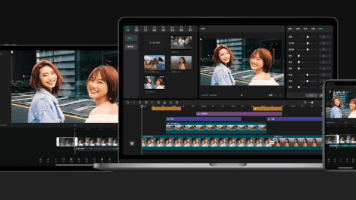
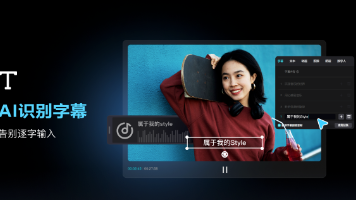
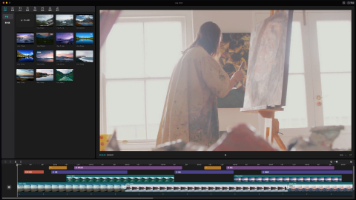





所有评论(0)